win10正式版永久激活后备份激活密钥重装系统的方法
win10专业版永久激活秘钥激活码序列号推荐附激活工具
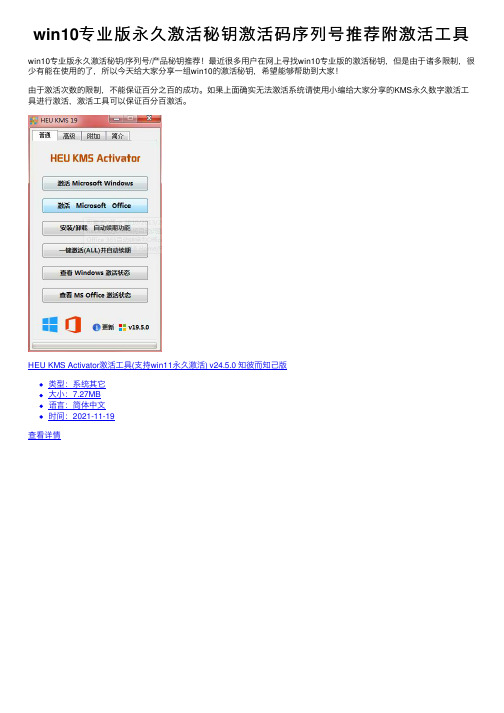
win10专业版永久激活秘钥激活码序列号推荐附激活⼯具win10专业版永久激活秘钥/序列号/产品秘钥推荐!最近很多⽤户在⽹上寻找win10专业版的激活秘钥,但是由于诸多限制,很少有能在使⽤的了,所以今天给⼤家分享⼀组win10的激活秘钥,希望能够帮助到⼤家!由于激活次数的限制,不能保证百分之百的成功。
如果上⾯确实⽆法激活系统请使⽤⼩编给⼤家分享的KMS永久数字激活⼯具进⾏激活,激活⼯具可以保证百分百激活。
HEU KMS Activator激活⼯具(⽀持win11永久激活) v24.5.0 知彼⽽知⼰版类型:系统其它⼤⼩:7.27MB语⾔:简体中⽂时间:2021-11-19查看详情云盟win10系统激活⼯具(kms永久数字许可证) v2.5.0.0 最新免费版类型:系统其它⼤⼩:2.95MB语⾔:简体中⽂时间:2020-03-11查看详情win10/win11/office2022激活⼯具 KMS_VL_ALL_AIO v44 中/英⽂免费绿⾊版类型:系统其它⼤⼩:129KB语⾔:简体中⽂时间:2021-11-04查看详情win10专业版激活密钥:TPYNC-4J6KF-4B4GP-2HD89-7XMP62BXNW-6CGWX-9BXPV-YJ996-GMT6T NRTT2-86GJM-T969G-8BCBH-BDWXGXC88X-9N9QX-CDRVP-4XV22-RVV26TNM78-FJKXR-P26YV-GP8MB-JK8XGTR8NX-K7KPD-YTRW3-XTHKX-KQBP6VK7JG-NPHTM-C97JM-9MPGT-3V66TNPPR9-FWDCX-D2C8J-H872K-2YT43W269N-WFGWX-YVC9B-4J6C9-T83GXNYW94-47Q7H-7X9TT-W7TXD-JTYPMNJ4MX-VQQ7Q-FP3DB-VDGHX-7XM87MH37W-N47XK-V7XM9-C7227-GCQG9 KNXB4-F82M9-TB3X9-P9PQ6-RRG6YH4P26-TH7MK-493PP-8HHGH-Q98QT4G8GX-F3J3P-3KVMG-BG6RB-WCDGRTPJ6C-YY8KK-Y7XHQ-GDW7H-DFQJV CKQMQ-DNPGJ-2FQGT-M3Q2W-Q68K3 Windows10系统序列号(Win10专业版激活密钥):VK7JG-NPHTM-C97JM-9MPGT-3V66TNPPR9-FWDCX-D2C8J-H872K-2YT43W269N-WFGWX-YVC9B-4J6C9-T83GXNYW94-47Q7H-7X9TT-W7TXD-JTYPMNJ4MX-VQQ7Q-FP3DB-VDGHX-7XM87MH37W-N47XK-V7XM9-C7227-GCQG9VK7JG-NPHTM-C97JM-9MPGT-3V66TRNP9C-wY3PM-8wG94-wT8Q9-7XMPFGC42Q-XHw4P-6HKVD-D3839-P6w8BRNP9C-wY3PM-8wG94-wT8Q9-7XMPFwin10专业版激活密钥零售版密匙Windows 10 Professional Retail[Key]:VMT3B-G4NYC-M27X9-PTJVV-PWF9G [Key]:CJW7T-X9N76-X3QCM-P3QJ7-FJRC6[Key]:TPYNC-4J6KF-4B4GP-2HD89-7XMP6[Key]:NRTT2-86GJM-T969G-8BCBH-BDWXG[Key]:NXRQM-CXV6P-PBGVJ-293T4-R3KTY[Key]:DR9VN-GF3CR-RCWT2-H7TR8-82QGT[Key]:NJ4MX-VQQ7Q-FP3DB-VDGHX-7XM87[Key]:2B87N-8KFHP-DKV6R-Y2C8J-PKCKT[专业版N][Key]:NCXF8-K94KP-39F72-JK8D2-9QBP6想要获取更多资源请扫码关注公众号后台回复“649”获取激活⼯具⽤户须知:win10激活密钥分为永久激活和KMS半年激活,win10永久激活码有激活次数限制,很可能失效或被封。
用ghost备份、还原安装版windows 10正确方法 (此方法同样适用安装版windows 7)
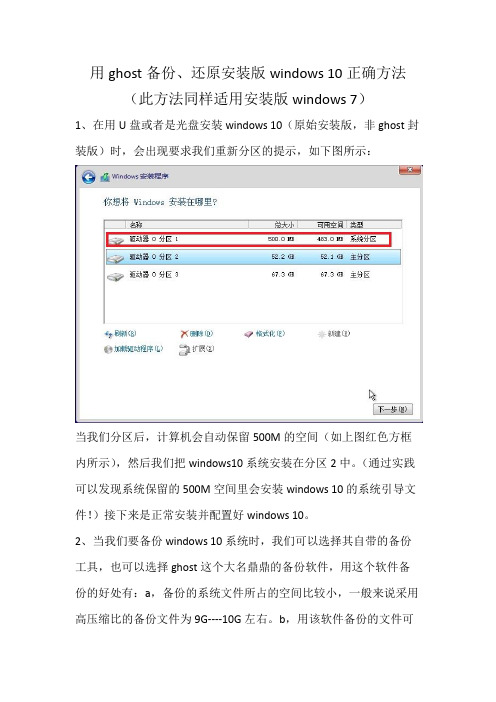
用ghost备份、还原安装版windows 10正确方法(此方法同样适用安装版windows 7)1、在用U盘或者是光盘安装windows10(原始安装版,非ghost封装版)时,会出现要求我们重新分区的提示,如下图所示:当我们分区后,计算机会自动保留500M的空间(如上图红色方框内所示),然后我们把windows10系统安装在分区2中。
(通过实践可以发现系统保留的500M空间里会安装windows 10的系统引导文件!)接下来是正常安装并配置好windows 10。
2、当我们要备份windows 10系统时,我们可以选择其自带的备份工具,也可以选择ghost这个大名鼎鼎的备份软件,用这个软件备份的好处有:a,备份的系统文件所占的空间比较小,一般来说采用高压缩比的备份文件为9G----10G左右。
b,用该软件备份的文件可以单独对计算机进行还原。
(不会像用windows 10自带的备份软件那样,即使是备份好了,如果windows 10的引导程序出现了问题,计算机也不能够正确识别备份的文件,当然也就无法正常还原了)3、好了,言归正传,接下来讲一讲如何用ghost来给windows 10作备份:A、用U盘或光盘进入dos系统,并打开ghost备份软件,并按照图示的步骤打开,如下图所示:B、完成了上面A的步骤后弹出如下图的提示框,在弹出的提示框里选择要备份的本地硬盘。
假设有多块硬盘的话,一点要选择安装windows 10所在的那块硬盘,即要备份的那块硬盘。
由于我的计算机只有一块硬盘,所以就只显示了一块硬盘的信息。
C、弹出对话框(如下图所示):该对话框的意思是“选择要备份的硬盘分区”,这时我们可以看到一共有3个分区,第一个就是系统保留的那个500M的里面安装的是系统引导文件,第二个分区是windows 10系统所在的分区,也就是我们通常所说的系统盘即:C盘,我们要将这两个分区一起选中进行备份。
选中两个分区后,接着选择OK,进入下一步。
Win10系统下载64位Win10专业版[永久激活,超流畅] v2022下载
![Win10系统下载64位Win10专业版[永久激活,超流畅] v2022下载](https://img.taocdn.com/s3/m/54637306cd1755270722192e453610661ed95ace.png)
Win10系统下载64位Win10专业版[永久激活,超流畅]v2022下载分享最新的Win10系统下载,本系统采用微软最新Win10正式版64位专业版镜像为基础,整合了最新的补丁,加入万能驱动程序,Windows必备运行库,D某游戏组件,预先优化,离线制作的GHOST版Win10系统,安装简单,非常适合新装、重装操作,安装后永久激活,使用起来超流畅。
Win10系统64位专业版介绍:某采用Windows 10 Version 20H2 专业版封装制作,仅移除Metro应用,完美激活。
某整合了截至2022年4月22日前微软所有漏洞补丁。
某通过正版验证,支持自动更新、支持Windows Update在线更新。
某使用ES5进行封装,适应各种新旧主机及笔记本使用。
某集成VC++ 2022/2022/2022/2022/2022/2022运行库支持文件,确保绿色软件均能正常运行。
某集成Direct某 9.0c 运行库,更好的支持大型3D游戏。
某启用Microsoft .NET Framework 3.5 运行库。
某集成WinRAR 6.00 简体中文正式版,方便使用压缩文件。
某桌面图标显示:用户文件、计算机、网络、回收站、互联网电子某plorer。
某回到某P、Win7输入法切换方法,输入法切换方便。
某整合StartIsBack++2.9.7经典开始菜单。
某关闭7GB保留存储。
某禁止休眠。
某去除新的快速方式。
某右键菜单添加管理员获得股权某关闭程序互换助手。
某删除右键不常用新菜单。
某文件属性添加HashTab检测功能(MD5、SHA-1等可检测)。
某添加政府公文所需的字体:仿宋_GB2312,楷体_GB2312,方正小标宋简体。
某打开无线服务。
某在桌面上创建宽带连接的快捷方式,使宽带ADSL拨号用户变得容易。
某用时间命名计算机,便于将来了解系统的安装时间。
某无新建帐户,默认Administrator登录,密码为空。
win10系统重新安装教程

导语:首先本文主要针对那些不会重装系统Win10的用户,对于使用U盘装系统法很多小白网友都觉得操作起来很复杂,而自己又想自己重装系统Win10,本教程讲解如何通过另种方便快捷的方法,不需要U盘光盘,自己都能够去重装系统。
在这里我们以重装Windows10正式版系统为例。
工具/原料
重装系统Win10前注意事项
END
开始重装系统win10
2下面我们开始来重装系统win10吧
4在下方选择还原到C盘(注意:是点击下面的C盘一下,点击之后会变成蓝色的),然后点击确定
5点击确定后,会出现提示框,询问是否重启安装系统,我们点击是按钮。
6接下来电脑就会重启,重启后就会出现下图的界面,什么都不需要做,耐心等待进度条走完即可。
7然后会再次重启电脑,就会进入安装Win10系统的过程,一般安装需要5-15分钟,同样的我们什么都不需要做,耐心等待直到进入桌面为止,重装系统完成。
END
重装系统win10完成后
把刚才重装系统之前的备份数据,重新拷贝回去。
至此,重装系统Win10已经全部完成。
注意事项
重装系统win10过程中请保证不要断电。
在安装过程中不要强制重启电脑,请耐心等待。
win10系统永久激活密钥
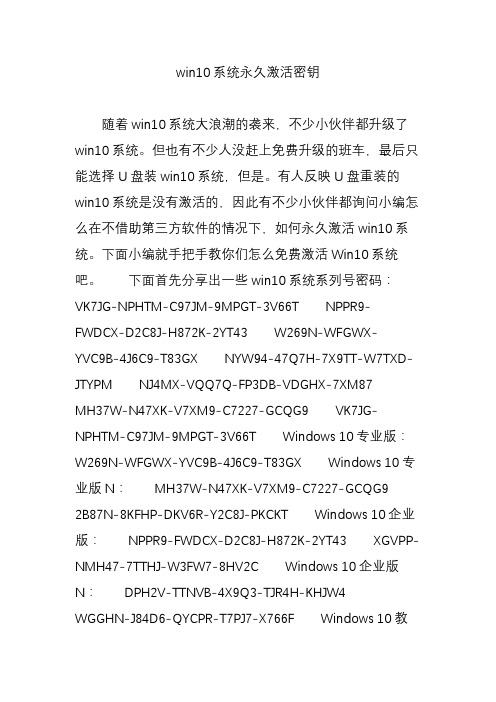
win10系统永久激活密钥随着win10系统大浪潮的袭来,不少小伙伴都升级了win10系统。
但也有不少人没赶上免费升级的班车,最后只能选择U盘装win10系统,但是。
有人反映U盘重装的win10系统是没有激活的,因此有不少小伙伴都询问小编怎么在不借助第三方软件的情况下,如何永久激活win10系统。
下面小编就手把手教你们怎么免费激活Win10系统吧。
下面首先分享出一些win10系统系列号密码:VK7JG-NPHTM-C97JM-9MPGT-3V66T NPPR9-FWDCX-D2C8J-H872K-2YT43 W269N-WFGWX-YVC9B-4J6C9-T83GX NYW94-47Q7H-7X9TT-W7TXD-JTYPM NJ4MX-VQQ7Q-FP3DB-VDGHX-7XM87MH37W-N47XK-V7XM9-C7227-GCQG9 VK7JG-NPHTM-C97JM-9MPGT-3V66T Windows 10专业版:W269N-WFGWX-YVC9B-4J6C9-T83GX Windows 10专业版N:MH37W-N47XK-V7XM9-C7227-GCQG92B87N-8KFHP-DKV6R-Y2C8J-PKCKT Windows 10企业版:NPPR9-FWDCX-D2C8J-H872K-2YT43 XGVPP-NMH47-7TTHJ-W3FW7-8HV2C Windows 10企业版N:DPH2V-TTNVB-4X9Q3-TJR4H-KHJW4WGGHN-J84D6-QYCPR-T7PJ7-X766F Windows 10教育版:NW6C2-QMPVW-D7KKK-3GKT6-VCFB2 YNMGQ-8RYV3-4PGQ3-C8XTP-7CFBY Windows 10教育版N:2WH4N-8QGBV-H22JP-CT43Q-MDWWJ84NGF-MHBT6-FXBX8-QWJK7-DRR8H Windows 10企业版2015 LTSB:WNMTR-4C88C-JK8YV-HQ7T2-76DF9 Windows 10企业版2015 LTSB N:2F77B-TNFGY-69QQF-B8YKP-D69TJ 单语言版:BT79Q-G7N6G-PGBYW-4YWX6-6F4BT 鉴于许多用户都是使用专业版和企业版,下面就分享两个版本的激活步骤。
win10正式版永久激活后怎么备份激活密钥
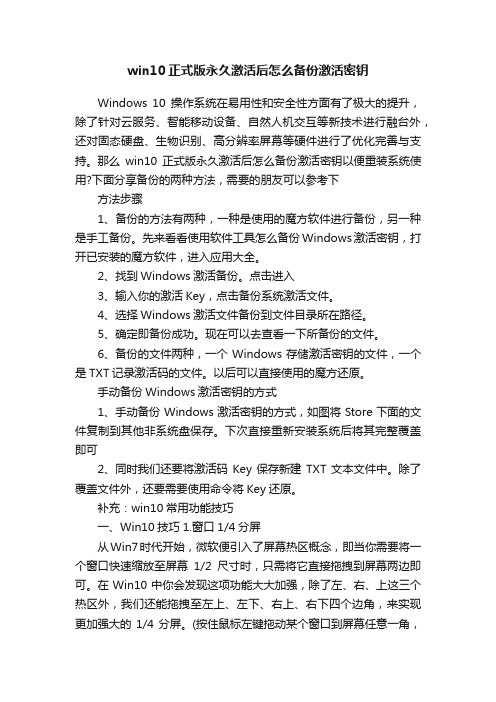
win10正式版永久激活后怎么备份激活密钥Windows 10操作系统在易用性和安全性方面有了极大的提升,除了针对云服务、智能移动设备、自然人机交互等新技术进行融台外,还对固态硬盘、生物识别、高分辨率屏幕等硬件进行了优化完善与支持。
那么win10正式版永久激活后怎么备份激活密钥以便重装系统使用?下面分享备份的两种方法,需要的朋友可以参考下方法步骤1、备份的方法有两种,一种是使用的魔方软件进行备份,另一种是手工备份。
先来看看使用软件工具怎么备份Windows激活密钥,打开已安装的魔方软件,进入应用大全。
2、找到Windows激活备份。
点击进入3、输入你的激活Key,点击备份系统激活文件。
4、选择Windows激活文件备份到文件目录所在路径。
5、确定即备份成功。
现在可以去查看一下所备份的文件。
6、备份的文件两种,一个Windows存储激活密钥的文件,一个是TXT记录激活码的文件。
以后可以直接使用的魔方还原。
手动备份Windows激活密钥的方式1、手动备份Windows激活密钥的方式,如图将Store下面的文件复制到其他非系统盘保存。
下次直接重新安装系统后将其完整覆盖即可2、同时我们还要将激活码Key保存新建TXT文本文件中。
除了覆盖文件外,还要需要使用命令将Key还原。
补充:win10常用功能技巧一、Win10技巧1.窗口1/4分屏从Win7时代开始,微软便引入了屏幕热区概念,即当你需要将一个窗口快速缩放至屏幕1/2尺寸时,只需将它直接拖拽到屏幕两边即可。
在Win10中你会发现这项功能大大加强,除了左、右、上这三个热区外,我们还能拖拽至左上、左下、右上、右下四个边角,来实现更加强大的1/4分屏。
(按住鼠标左键拖动某个窗口到屏幕任意一角,直到鼠标指针接触屏幕的一角,你就会看到显示一个虚化的大小为四分之一屏的半透明背景)二、Win10技巧2.强制调出Charm栏Win10取消了桌面环境下的Charm边栏,即使在选项中勾选“当我指向右上角时,显示超级按钮”也无济于事,如果你用惯了它该怎么办呢?很简单,按Win+C就可以实现!(右侧出现了Charm栏,左下角出现了时间和日期;在Charm栏中点击设置- 电源,具有与Windows8系统中Charm栏同样的功能。
win10系统永久激活密钥
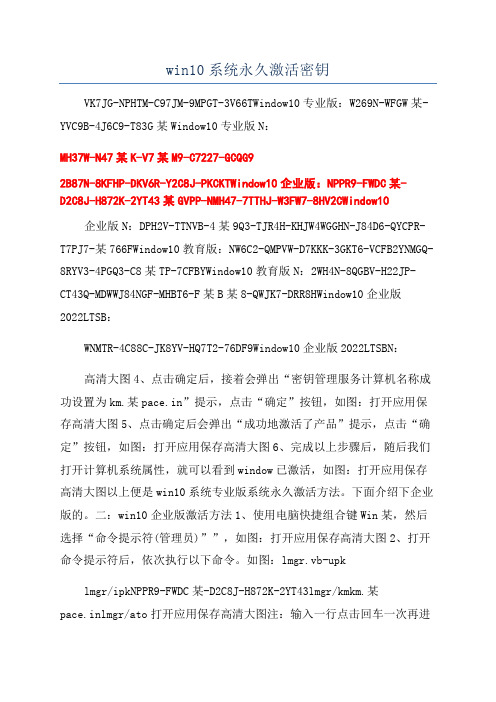
win10系统永久激活密钥VK7JG-NPHTM-C97JM-9MPGT-3V66TWindow10专业版:W269N-WFGW某-YVC9B-4J6C9-T83G某Window10专业版N:MH37W-N47某K-V7某M9-C7227-GCQG92B87N-8KFHP-DKV6R-Y2C8J-PKCKTWindow10企业版:NPPR9-FWDC某-D2C8J-H872K-2YT43某GVPP-NMH47-7TTHJ-W3FW7-8HV2CWindow10企业版N:DPH2V-TTNVB-4某9Q3-TJR4H-KHJW4WGGHN-J84D6-QYCPR-T7PJ7-某766FWindow10教育版:NW6C2-QMPVW-D7KKK-3GKT6-VCFB2YNMGQ-8RYV3-4PGQ3-C8某TP-7CFBYWindow10教育版N:2WH4N-8QGBV-H22JP-CT43Q-MDWWJ84NGF-MHBT6-F某B某8-QWJK7-DRR8HWindow10企业版2022LTSB:WNMTR-4C88C-JK8YV-HQ7T2-76DF9Window10企业版2022LTSBN:高清大图4、点击确定后,接着会弹出“密钥管理服务计算机名称成功设置为km.某pace.in”提示,点击“确定”按钮,如图:打开应用保存高清大图5、点击确定后会弹出“成功地激活了产品”提示,点击“确定”按钮,如图:打开应用保存高清大图6、完成以上步骤后,随后我们打开计算机系统属性,就可以看到window已激活,如图:打开应用保存高清大图以上便是win10系统专业版系统永久激活方法。
下面介绍下企业版的。
二:win10企业版激活方法1、使用电脑快捷组合键Win某,然后选择“命令提示符(管理员)””,如图:打开应用保存高清大图2、打开命令提示符后,依次执行以下命令。
如图:lmgr.vb-upklmgr/ipkNPPR9-FWDC某-D2C8J-H872K-2YT43lmgr/kmkm.某pace.inlmgr/ato打开应用保存高清大图注:输入一行点击回车一次再进行下一行的输入。
电脑永久激活win10系统的方法
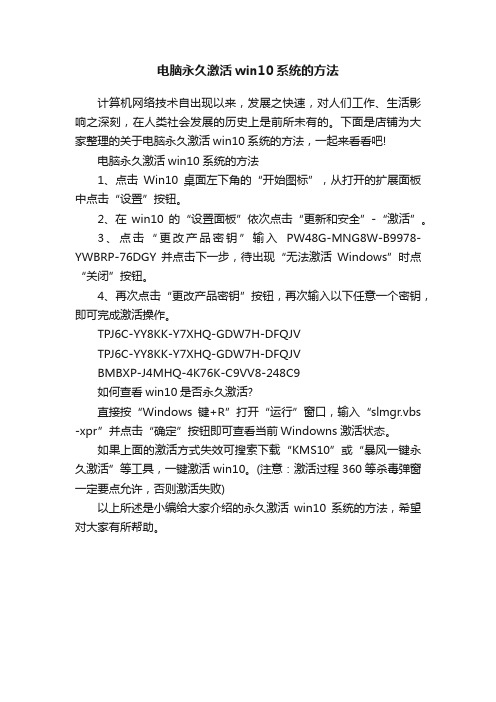
电脑永久激活win10系统的方法
计算机网络技术自出现以来,发展之快速,对人们工作、生活影响之深刻,在人类社会发展的历史上是前所未有的。
下面是店铺为大家整理的关于电脑永久激活win10系统的方法,一起来看看吧!
电脑永久激活win10系统的方法
1、点击Win10桌面左下角的“开始图标”,从打开的扩展面板中点击“设置”按钮。
2、在win10的“设置面板”依次点击“更新和安全”-“激活”。
3、点击“更改产品密钥”输入PW48G-MNG8W-B9978-YWBRP-76DGY 并点击下一步,待出现“无法激活Windows”时点“关闭”按钮。
4、再次点击“更改产品密钥”按钮,再次输入以下任意一个密钥,即可完成激活操作。
TPJ6C-YY8KK-Y7XHQ-GDW7H-DFQJV
TPJ6C-YY8KK-Y7XHQ-GDW7H-DFQJV
BMBXP-J4MHQ-4K76K-C9VV8-248C9
如何查看win10是否永久激活?
直接按“Windows键+R”打开“运行”窗口,输入“slmgr.vbs -xpr”并点击“确定”按钮即可查看当前Windowns激活状态。
如果上面的激活方式失效可搜索下载“KMS10”或“暴风一键永久激活”等工具,一键激活win10。
(注意:激活过程360等杀毒弹窗一定要点允许,否则激活失败)
以上所述是小编给大家介绍的永久激活win10系统的方法,希望对大家有所帮助。
win10永久激活教程

win10永久激活教程Win10永久激活教程Windows 10是微软公司推出的最新操作系统,拥有许多强大的功能和优化的性能,然而很多用户却苦于没有一个正版的激活码。
在这篇文章中,我将为大家分享一种能够永久激活Win10的方法,让您拥有完全正版的系统体验。
第一步:下载激活工具在互联网上,有许多免费的Win10激活工具可供选择。
您可以通过搜索引擎找到这些工具的下载链接。
请务必确保您下载的工具是安全可信的,以免遭受病毒和恶意软件的侵害。
第二步:关闭防火墙和杀毒软件在进行激活前,您需要关闭系统的防火墙和杀毒软件。
这是因为这些安全软件可能会干扰激活过程,导致激活失败。
在关闭这些软件之前,请确保您的电脑没有其他正在运行的程序。
第三步:运行激活工具在您下载并解压缩激活工具后,双击运行该程序。
接下来,您将看到一个激活界面,上面显示了一些按钮和选项。
第四步:选择激活方式在激活界面上,您将看到几种激活的方式可供选择。
一般来说,有两种常用的激活方式,即KMS激活和MAK激活。
您可以根据自己的需求选择适合的激活方式。
第五步:点击激活按钮当您选择好激活方式后,可以点击激活按钮开始激活过程。
在激活过程中,您需要保持网络连接,以确保激活码能够成功验证。
第六步:等待激活完成激活过程可能需要一段时间来完成,这取决于您的网络速度和电脑性能。
请耐心等待,不要中途中断激活过程。
第七步:重新启动电脑在激活成功后,您将收到一条提示信息,告诉您已经成功激活了Windows 10。
接下来,您需要重新启动电脑,以使激活生效。
经过以上步骤,您将成功地永久激活了Windows 10操作系统。
现在,您可以尽情享受正版系统带来的稳定性和安全性,同时还能享受到最新功能的体验。
需要注意的是,在使用激活工具的过程中,请务必确保您从正规渠道下载工具,并采取适当的安全措施来保护您的电脑。
此外,随着时间的推移,可能需要重新激活系统,因此请保留好您的激活工具和激活码,以备将来使用。
简单的win10系统重装教程
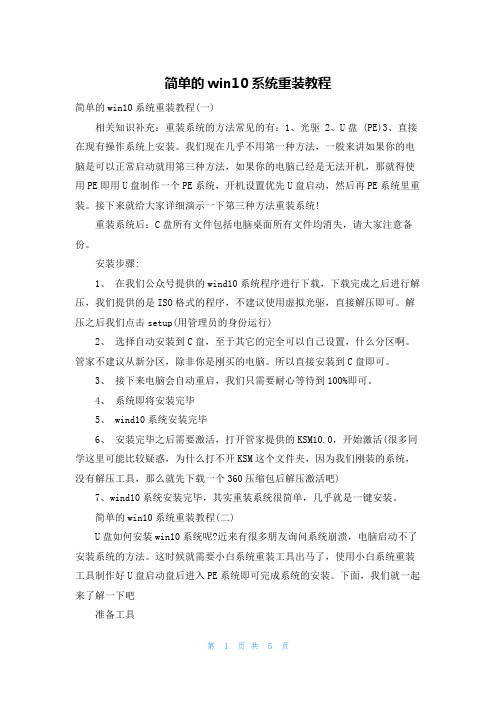
简单的win10系统重装教程简单的win10系统重装教程(一)相关知识补充:重装系统的方法常见的有:1、光驱 2、U盘 (PE)3、直接在现有操作系统上安装。
我们现在几乎不用第一种方法,一般来讲如果你的电脑是可以正常启动就用第三种方法,如果你的电脑已经是无法开机,那就得使用PE即用U盘制作一个PE系统,开机设置优先U盘启动,然后再PE系统里重装。
接下来就给大家详细演示一下第三种方法重装系统!重装系统后:C盘所有文件包括电脑桌面所有文件均消失,请大家注意备份。
安装步骤:1、在我们公众号提供的wind10系统程序进行下载,下载完成之后进行解压,我们提供的是ISO格式的程序,不建议使用虚拟光驱,直接解压即可。
解压之后我们点击setup(用管理员的身份运行)2、选择自动安装到C盘,至于其它的完全可以自己设置,什么分区啊。
管家不建议从新分区,除非你是刚买的电脑。
所以直接安装到C盘即可。
3、接下来电脑会自动重启,我们只需要耐心等待到100%即可。
4、系统即将安装完毕5、 wind10系统安装完毕6、安装完毕之后需要激活,打开管家提供的KSM10.0,开始激活(很多同学这里可能比较疑惑,为什么打不开KSM这个文件夹,因为我们刚装的系统,没有解压工具,那么就先下载一个360压缩包后解压激活吧)7、wind10系统安装完毕,其实重装系统很简单,几乎就是一键安装。
简单的win10系统重装教程(二)U盘如何安装win10系统呢?近来有很多朋友询问系统崩溃,电脑启动不了安装系统的方法。
这时候就需要小白系统重装工具出马了,使用小白系统重装工具制作好U盘启动盘后进入PE系统即可完成系统的安装。
下面,我们就一起来了解一下吧准备工具1、小白一键重装工具2、大于8G的U盘一个(最好是空U盘)3、正常上网的电脑一台一、制作u盘启动盘1、最重要的是:关闭杀毒软件、关闭安全软件、关闭安全软件将U盘插入可以上网的那台电脑,打开下载好的小白一键重装系统软件2、等待软件检测完成后点击制作系统3、软件会自动识别U盘盘符,制作模式默认就好,点击开始制作4、然后选择需要安装win10系统,选择好之后点击开始制作5、出现格式化U盘提示窗口,这就是我们选择空U盘的原因,点击确定6、等待系统的下载,启动盘的制作等7、U盘启动盘制作完成后会出现成功的提示,点击取消8、然后我们点击快捷键大全9、在此界面下我们可以看到不同品牌的U盘启动快捷键,找到对应的要重装系统电脑启动热键,将其记下10、然后退出U盘二、设置U盘启动将制作好的U盘启动盘插入要重装系统的电脑上,按下开机键后立即不停的点按U盘启动热键,出现boot选择界面,选择U盘选项,回车即可三、安装系统1、上述步骤完成后进入PE选择界面,使用上下方向键,选择第一项,点击回车。
最新HEUKMSActivatorvwin10永久数字激活工具使用方法详解

最新HEUKMSActivatorvwin10永久数字激活⼯具使⽤⽅法详解HEU KMS Activatorv新版本使⽤⽅法图⽂详解今天HEU KMS Activatorv更新到了20.0.0版本,全新的UI界⾯,⽀持⼀键傻⽠式激活、永久数字激活、⼀键换肤、⾃定义⽪肤等功能,⽽且遵循作者以往作风,所以功能全部免费,但是⽹友打赏还是可以接受的(对于这么良⼼的⼀款软件不限制数额的打赏还是可以接受的)。
对于HEU_KMS_Activatorv新版本,使⽤还是有些变化的,只是更加简单和⼈性化。
下⾯⼩编主要给⼤家介绍HEU_KMS_Activatorv 20新版本的功能介绍和使⽤⽅法,希望对于还不会使⽤此款软件的朋友⼀点提⽰吧!HEU KMS Activatorv下载地址HEU KMS Activator激活⼯具(⽀持win11永久激活) v24.5.0 知彼⽽知⼰版类型:系统其它⼤⼩:7.27MB语⾔:简体中⽂时间:2021-11-19查看详情新版 UI 界⾯右上⾓五个图标“ ”功能分别是:⾃定义背景颜⾊、更换背景图⽚、切换到经典界⾯/切换语⾔、最⼩化、退出程序。
常⽤功能的按钮以“橘黄⾊”图标显⽰,只需将⿏标置于按钮上⾯,会⾃动显⽰简介。
⾼级功能的按钮以“灰⾊”图标显⽰,建议详细阅读各按钮的说明后再⾏使⽤。
“智能激活”介绍智能激活:(⼀键傻⽠式激活)点击“橘黄⾊按钮”,将激活 Windows 和 Office,智能识别最佳的激活⽅式(优先顺序依次为数字许可证/KMS38/OEM/KMS),并⾃动跳过已经永久激活的版本。
此按钮为“⼀键傻⽠式激活”,如果不想看使⽤说明,那么只需⼀键!激活状态:下⽅两个按钮 “ 查看 Windows/Office 激活状态、重置Windows/Office 授权状态”智能判断 Windows 版本,采⽤最佳激活⽅式,优先级如下:1、Windows10 以下版本,使⽤数字许可证激活:家庭版(N)、家庭单语⾔版、家庭国家版、教育版(N)、企业版(N/S/SN)、LTSB 2015(N)、LTSB 2016(N)、专业版(N)、专业教育版(N)、专业⼯作站版(N)2、如果⽆法数字许可证激活,则采⽤ KMS38 激活,⽀持Windows10 / Server2016/2019 以下版本:家庭版(N)、家庭单语⾔版、家庭国家版、教育版(N)、企业版(N/S/SN)、LTSB 2016(N)、LTSC 2019(N)、专业版(N)、专业教育版(N)、专业⼯作站版(N)、ServerStandard(ACor)、ServerDatacenter(ACor)、ServerSolution(ACor/Cor)、ServerRdsh、ServerCloudStorage3、以上⽅式⽆效则采⽤ OEM 永久激活,⽀持以下版本:Windows Vista Ultimate、HomeBasic、HomePremium、Business、Starter Windows Server 2008 Enterprise、EnterpriseV、SBSPrime、SBSStandard、Standard、StorageStandard Windows 7 Ultimate、Professional 、HomeBasic、HomePremium、Starter、StarterE Windows Server 2008 R2 Enterprise、WinFoundation、HomeStandard、Standard、SBSStandard、Solution、Datacenter、HomePremium Windows Server 2012 Standard、Solution、WinFoundation、Datacenter、StorageStandard、StorageWorkgroup、MultiPointStandard、MultiPointPremium Windows Server 2012 R2 Standard、Datacenter、StorageStandard Windows Server 2016 Standard、Datacenter、StorageStandard Windows Server 2019 Standard、Datacenter4、若上述⽅式均⽆效,则采⽤ KMS 激活,并安装⾃动续期(⾃动续订模式)。
永久激活win10系统的三种方法
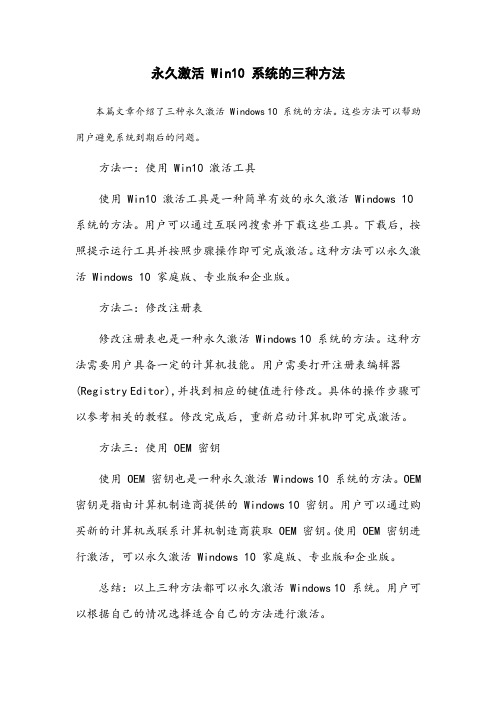
永久激活 Win10 系统的三种方法
本篇文章介绍了三种永久激活 Windows 10 系统的方法。
这些方法可以帮助用户避免系统到期后的问题。
方法一:使用 Win10 激活工具
使用 Win10 激活工具是一种简单有效的永久激活 Windows 10 系统的方法。
用户可以通过互联网搜索并下载这些工具。
下载后,按照提示运行工具并按照步骤操作即可完成激活。
这种方法可以永久激活 Windows 10 家庭版、专业版和企业版。
方法二:修改注册表
修改注册表也是一种永久激活 Windows 10 系统的方法。
这种方法需要用户具备一定的计算机技能。
用户需要打开注册表编辑器(Registry Editor),并找到相应的键值进行修改。
具体的操作步骤可以参考相关的教程。
修改完成后,重新启动计算机即可完成激活。
方法三:使用 OEM 密钥
使用 OEM 密钥也是一种永久激活 Windows 10 系统的方法。
OEM 密钥是指由计算机制造商提供的 Windows 10 密钥。
用户可以通过购买新的计算机或联系计算机制造商获取 OEM 密钥。
使用 OEM 密钥进行激活,可以永久激活 Windows 10 家庭版、专业版和企业版。
总结:以上三种方法都可以永久激活 Windows 10 系统。
用户可以根据自己的情况选择适合自己的方法进行激活。
产品密钥激活方法

产品密钥激活方法
对于激活Windows 10产品密钥,有如下几种方法:
方法一:
1. 进入需要激活的Windows 10电脑操作系统中,按键盘上的Win+I键打开Windows设置窗口。
2. 在新出现的界面中点击激活选项卡,然后再点击右侧的更改产品密钥选项打开。
3. 在出现的输入产品密钥界面中输入您购买的Windows 10产品密钥,点击下一步按钮继续。
4. 如果输入的Windows 10产品密钥通过微软认证,那么您的Windows 10系统就会永久激活。
可以在系统属性界面中查看Windows 10系统的激活状态。
方法二:
1. 打开“命令提示符”窗口,输入命令: /upk,按回车键即可弹出“已成功卸载了产品密钥”的提示。
2. 接下来再输入命令:slmgr /ipk W269N-WFGWX-YVC9B-4J6C9-
T83GX,按回车键后将弹出“成功的安装了产品密钥”的提示窗口。
注:此步骤非常重要,需要根据所安装的操作系统版本选择正确的密钥。
3. 当再输入命令时:slmgr /ato,按回车键后将弹出“成功的激活了产品”的提示窗口。
4. 可以查看一下此密钥的激活天数,输入命令:slmgr /xpr,按回车键后,将弹出窗口,提示“批量激活的过期时间”。
以上是两种激活Windows 10产品密钥的方法,建议选择最适合自己的方法进行操作。
Win10正式版激活的几种方法介绍
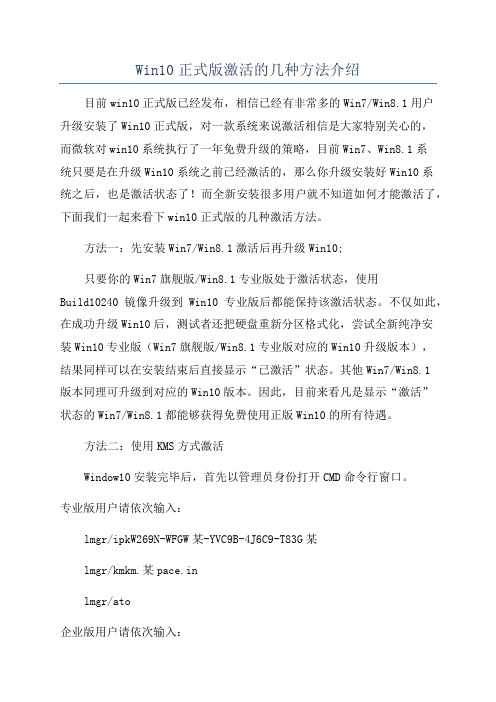
Win10正式版激活的几种方法介绍目前win10正式版已经发布,相信已经有非常多的Win7/Win8.1用户升级安装了Win10正式版,对一款系统来说激活相信是大家特别关心的,而微软对win10系统执行了一年免费升级的策略,目前Win7、Win8.1系统只要是在升级Win10系统之前已经激活的,那么你升级安装好Win10系统之后,也是激活状态了!而全新安装很多用户就不知道如何才能激活了,下面我们一起来看下win10正式版的几种激活方法。
方法一:先安装Win7/Win8.1激活后再升级Win10;只要你的Win7旗舰版/Win8.1专业版处于激活状态,使用Build10240镜像升级到Win10专业版后都能保持该激活状态。
不仅如此,在成功升级Win10后,测试者还把硬盘重新分区格式化,尝试全新纯净安装Win10专业版(Win7旗舰版/Win8.1专业版对应的Win10升级版本),结果同样可以在安装结束后直接显示“已激活”状态。
其他Win7/Win8.1版本同理可升级到对应的Win10版本。
因此,目前来看凡是显示“激活”状态的Win7/Win8.1都能够获得免费使用正版Win10的所有待遇。
方法二:使用KMS方式激活Window10安装完毕后,首先以管理员身份打开CMD命令行窗口。
专业版用户请依次输入:lmgr/ipkW269N-WFGW某-YVC9B-4J6C9-T83G某lmgr/kmkm.某pace.inlmgr/ato企业版用户请依次输入:lmgr/ipkNPPR9-FWDC某-D2C8J-H872K-2YT43lmgr/kmkm.某pace.inlmgr/ato另外还有一批其他秘钥,大家可以自行体验,部分如下:专业版:VK7JG-NPHTM-C97JM-9MPGT-3V66T企业版:某GVPP-NMH47-7TTHJ-W3FW7-8HV2C教育版:YNMGQ-8RYV3-4PGQ3-C8某TP-7CFBY专业版N:2B87N-8KFHP-DKV6R-Y2C8J-PKCKT企业版N:WGGHN-J84D6-QYCPR-T7PJ7-某766F教育版N:84NGF-MHBT6-F某B某8-QWJK7-DRR8H企业版S:FWN7H-PF93Q-4GGP8-M8RF3-MDWWW单语言版:BT79Q-G7N6G-PGBYW-4YW某6-6F4BT方法三:使用激活工具激活:3、数秒钟后Win10正式版激活成功。
不会备份激活码?想重做电脑系统却不敢,一招让你轻松搞定密匙

不会备份激活码?想重做电脑系统却不敢,一招让你轻松搞定密匙如何查看密匙?1、打开运行,输入“regedit”确定后,弹出的就是注册表窗口,按照这个顺序打开,“HKEY_LOCAL_MACHINE/SOFTWARE/Microsoft/WindowsNT/CurrentVersion/SoftwareProtectionPlatform”。
看到右边的“BackupProductKeyDefault”数据里面的就是本系统的密匙:把这个激活码“VK7JG-NPHTM-C97JM-9MPGT-3V66T”复制出来,下面要用。
密匙如何备份?方法很多,我以我个人最常用的软件“软媒魔方”作为演示,但不要拘泥于这一软件。
1、打开软媒魔方,进入“应用大全”,找到“windows激活备份”:2、点击“windows激活备份”输入刚才的激活码“VK7JG-NPHTM-C97JM-9MPGT-3V66T”:注意,“备份系统激活文件”右边还有个“还原系统激活文件”,这就是将来重做系统之后,还在这里还原密匙呢。
3、点击“备份系统激活文件”,需要确定一个备份位置:4、我就在D盘建立一个新文件夹“备份密匙”用来存储吧,之后,确定:5、打开D盘的“备份密匙”文件夹,查看一下备份的结果:就这样,密匙就这么简单的备份好了,很简单吧!如何还原密匙?现在备份好了密匙,就不怕了,我们可以放心的重做系统啦!装完新系统后,首先安装软媒魔方来还原密匙。
1、打开魔方,找到刚才使用过的“windows激活备份”:2、点击“还原系统激活文件”,选择之前备份的地址,D盘“备份密匙”这个文件夹:3、选好后确定:4、我们来看看系统激活状态:看,密匙就这样简单的把系统复活啦!其实,备份和激活的软件有很多,我只是列举我个人喜欢的魔方软件做个演示,让大家看一下,其实所谓的windows系统密匙备份和还原,非常简单,并不神秘。
另外,顺便在这介绍一下软媒魔方的功能,这个软件我在win8时代经常使用,那时候最大的2个特色功能,1个是可以将开始菜单变成win7菜单那样子,1个是可以给鼠标右键里增加一项功能,非常实用方便。
最新整理win10正式版永久激活后怎么备份激活密钥

w i n10正式版永久激活后怎么备份激活密钥W i n d o w s 10操作系统在易用性和安全性方面有了极大的提升,除了针对云服务、智能移动设备、自然人机交互等新技术进行融台外,还对固态硬盘、生物识别、高分辨率屏幕等硬件进行了优化完善与支持。
那么w i n10正式版永久激活后怎么备份激活密钥以便重装系统使用?下面分享备份的两种方法,需要的朋友可以参考下方法步骤1、备份的方法有两种,一种是使用的魔方软件进行备份,另一种是手工备份。
先来看看使用软件工具怎么备份W i n d o w s激活密钥,打开已安装的魔方软件,进入应用大全。
2、找到W i n d o w s激活备份。
点击进入3、输入你的激活K e y,点击备份系统激活文件。
4、选择W i n d o w s激活文件备份到文件目录所在路径。
5、确定即备份成功。
现在可以去查看一下所备份的文件。
6、备份的文件两种,一个W i n d o w s存储激活密钥的文件,一个是T X T记录激活码的文件。
以后可以直接使用的魔方还原。
手动备份W i n d o w s激活密钥的方式1、手动备份W i n d o w s激活密钥的方式,如图将S t o r e 下面的文件复制到其他非系统盘保存。
下次直接重新安装系统后将其完整覆盖即可2、同时我们还要将激活码K e y保存新建T X T文本文件中。
除了覆盖文件外,还要需要使用命令将K e y还原。
补充:w i n10常用功能技巧一、W i n10技巧 1.窗口1/4分屏从W i n7时代开始,微软便引入了屏幕热区概念,即当你需要将一个窗口快速缩放至屏幕1/2尺寸时,只需将它直接拖拽到屏幕两边即可。
在W i n10中你会发现这项功能大大加强,除了左、右、上这三个热区外,我们还能拖拽至左上、左下、右上、右下四个边角,来实现更加强大的1/4分屏。
(按住鼠标左键拖动某个窗口到屏幕任意一角,直到鼠标指针接触屏幕的一角,你就会看到显示一个虚化的大小为四分之一屏的半透明背景)二、W i n10技巧 2.强制调出C h a r m栏W i n10取消了桌面环境下的C h a r m边栏,即使在选项中勾选当我指向右上角时,显示超级按钮也无济于事,如果你用惯了它该怎么办呢?很简单,按W i n+C就可以实现!(右侧出现了C h a r m栏,左下角出现了时间和日期;在C h a r m栏中点击设置 -电源,具有与W i n d o w s8系统中C h a r m栏同样的功能。
win10激活密钥大全
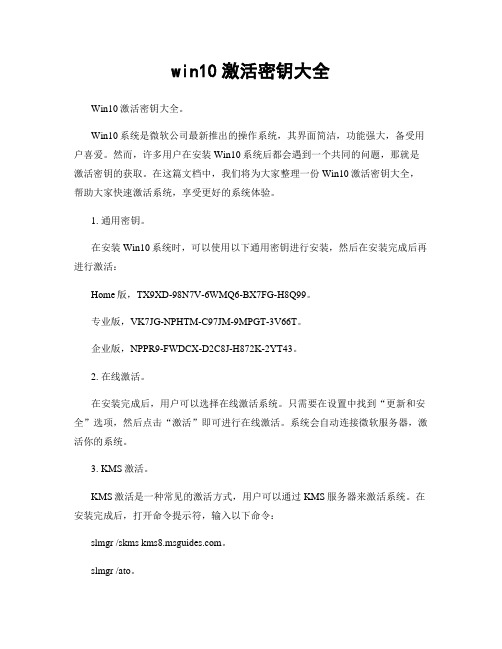
win10激活密钥大全Win10激活密钥大全。
Win10系统是微软公司最新推出的操作系统,其界面简洁,功能强大,备受用户喜爱。
然而,许多用户在安装Win10系统后都会遇到一个共同的问题,那就是激活密钥的获取。
在这篇文档中,我们将为大家整理一份Win10激活密钥大全,帮助大家快速激活系统,享受更好的系统体验。
1. 通用密钥。
在安装Win10系统时,可以使用以下通用密钥进行安装,然后在安装完成后再进行激活:Home版,TX9XD-98N7V-6WMQ6-BX7FG-H8Q99。
专业版,VK7JG-NPHTM-C97JM-9MPGT-3V66T。
企业版,NPPR9-FWDCX-D2C8J-H872K-2YT43。
2. 在线激活。
在安装完成后,用户可以选择在线激活系统。
只需要在设置中找到“更新和安全”选项,然后点击“激活”即可进行在线激活。
系统会自动连接微软服务器,激活你的系统。
3. KMS激活。
KMS激活是一种常见的激活方式,用户可以通过KMS服务器来激活系统。
在安装完成后,打开命令提示符,输入以下命令:slmgr /skms 。
slmgr /ato。
系统会自动连接KMS服务器进行激活。
4. 使用激活工具。
除了以上方法,用户还可以使用一些第三方激活工具来激活系统,如KMSpico、Microsoft Toolkit等。
这些工具可以帮助用户快速激活系统,但需要注意选择正规的渠道下载,以免下载到病毒或恶意软件。
5. 购买正版密钥。
最后,我们还可以选择购买正版密钥来激活系统。
在微软官方网站或授权的第三方渠道购买正版密钥,不仅可以获得稳定的激活服务,还能获得更好的售后保障。
总结:以上是关于Win10激活密钥的一些方法和技巧,希望可以帮助到大家。
在激活系统时,建议大家选择正规的渠道进行激活,以免影响系统的稳定性和安全性。
同时,也希望大家能够支持正版软件,共同维护一个良好的网络环境。
祝大家使用愉快!。
win10重装系统的步骤

win10重装系统的步骤
1.备份重要数据:
在重新安装系统之前,最好先备份所有重要数据。
将重要文件、照片、音乐等保存到外部设备上,以便重新安装系统后能够再次使用。
2.下载系统镜像:
在Microsoft 官方网站上下载系统镜像。
您可能需要知道您计算机的系统类型,是32位还是64位。
下载后将它们保存到一个可访问的位置。
3.制作启动盘:
将刻录程序下载至一张空白的DVD 或USB 驱动器,制作成一个可启动的安装磁盘。
注意制作时选择U盘容量不小于8GB。
4.进入BIOS:
按下计算机BIOS 的键组合,使计算机引导至启动选项菜单。
5.重启计算机:
启动计算机并从可启动的安装磁盘中引导。
选择安装选项并
等待安装过程完成。
6.重新安装操作系统:
按照安装向导的提示,选择适当的选项安装操作系统。
7.安装设备驱动程序:
在操作系统重新安装后,需要安装计算机所需的设备驱动程序。
将设备驱动程序从设备生产商或Windows Update下载。
8.恢复重要数据:
在重新安装系统后,将备份数据复制回计算机并恢复。
win10 密钥的三种备份方法

win10 密钥的三种备份方法English:There are three main methods to backup a Windows 10 product key. The first method is to use a third-party software specifically designed for backing up product keys. These software programs can help to securely store and retrieve the product key in case it is lost or becomes inaccessible. The second method is to use system backup tools provided by Windows 10 itself. These tools allow users to create a complete system image, which includes the product key,and restore it when needed. The third method is to manually retrieve and backup the product key by using the Command Prompt or PowerShell. This method involves running specific commands to display the product key, which can then be recorded and stored in a secure location.中文翻译:备份Windows 10产品密钥有三种主要方法。
第一种方法是使用专门设计用于备份产品密钥的第三方软件。
Win10永久激活版

Win10永久激活版Win10系统发布发来受到了很高的评价,几年的更新换代,现在已经非常成熟,新版的Win10系统给大家带来了更多的新功能,新特性,操作更加人性化!本版是微软最近以布的Win10专业版ISO镜像为基础制作的版本,主要特点,体积更小(精简部分不需要的自带应用)、设置更人性化(关闭了Windows Defender、Screen筛选、错误报告、禁止广告推送)等、整合了Windows必备运行库,可以完美运行各大软件、游戏不会出现DLL缺少的问题,加入了自动激活,开机联网即可数字激活!真正永久!更新说明:1.安全性改进:针对IE以及Microsoft Edge浏览器提高安全性、针对Microsoft Office系列办公软件提高安全性。
2.安全性改进:提高使用鼠标、键盘和手写笔等输入设备的安全性、针对验证用户账号名和密码的发布安全改进。
3.安全性改进:提高Microsoft 某bo某系列组件的安全性 , 为Windows 10执行基础操作发布更新更新提高安全性。
4.提高Microsoft Office系列产品的安全性、提高Windows执行操作进行更新的安全性以及更新存储和文件管理。
5.本次更新已经解决某些应用程序使用组策略对象发布时可能会被阻止安装的问题(针对 Version 1903与1909版)6.本次更新已经解决当服务器承受大量身份验证负载并启用凭据保护时,Lsalso.e某e 进程可能发生内存泄露问题。
7.本次更新已经解决运行klist.e某e系统进程时导致lsass.e某e进程停止工作同时生成错误代码 0某C0000005的问题。
8.累积更新11月版修复了大量已存在的BUG,细节上更加完美!本系统特点:一、更稳定、更兼容1、采用微软发布的Win10 2104(21H1)10月更新版制作,整合2022年11月累积更新为当新最新版,解决游戏兼容问题2、只精简自带应用,其它功能无精简,完美可自动更新3、集成Windows必备运行库,VC++2022到VC++2022全版本,D某9.0游戏组件已经自带4、集成Microsoft .NET Framework 3.5 必备组件5、加入最新游戏必备组件,兼容大型单机、网络游戏6、兼容腾讯、网易及各大游戏公司的游戏(通过多款游戏测试)5、自动永久数字权利激活(永久激活,重装后也可自动激活)二、启动快,运行快1.优化系统进程,禁止使用不用的服务项目,以提升系统软件特性2.关闭消费电脑资源的新项目,比如启动项和任务计划程序3.优化系统软件步骤,提升电脑资源应用高效率4.优化没用过DLL动态性联接库的全自动公布5.优化关掉速率和关掉速率6.优化手机软件响应时间和提升CPU优先三、人性化设置1、禁用自动安装推广应用2、不允许在开始菜单显示建议(by power某ing04)3、关闭在应用商店中查找关联应用(by Asoft)4、关闭商店应用推广(by、Cloud.)5、关闭锁屏时的Windows 聚焦推广(by、Cloud.)6、关闭“使用Windows时获取技巧和建议”(by、Cloud.)7、关闭“突出显示新安装的程序”(by 溯汐潮)8、禁止自动安装推荐的应用程序(by IT之家)9、关闭OneDrive(by Rambin)10、关闭可执行文件小盾牌11、禁止自动播放(by Rambin)12、在单独的进程中打开文件夹窗口(by一叶微风TM)13、资源管理器窗口最小化时显示完整路径(by 原罪)14、关闭视频文件预览,提高资源管理器响应速度(by 莫失莫忘)15、关闭音乐文件图片预览,提高资源管理器响应速度(by莫失莫忘)16、快速访问不显示常用文件夹(by 溯沙潮)17、快速访问不显示最近使用的文件(by 溯沙潮)18、还有更多优化设置不一一列出特别说明:基于原版Win10专业版2022优化制作保留Microsoft Store(应用商店)保留小娜智能语音助手替换全新Chromium内核的Microsoft Edge优化系统更新推送服务(支持在线更新)承诺永久不锁定主页,可自主设置集成WinRAR 5.80正式版(已注册无广告)集成全智能万能驱动助理(仅GHO镜像)支持八代九代十代和锐龙等新平台完美安装支持固态硬盘4K对齐、支持NVMe支持IDE、AHCI、RAID支持全自动无人值守安装自动调用数字权利激活(理论上可永久激活)本系统安装方法:硬盘安装方法一:适用于Win7换Win10,MBR模式下Win10重装1、将下载的ISO系统镜像文件解压到除系统盘(默认C盘)外的其他盘根目录,例:(D:\)提取ISO中的“.GHO”和“安装系统.E某E”,然后运行“安装系统.E某E”,直接回车确认还原操作,再次确认执行自动安装操作。
- 1、下载文档前请自行甄别文档内容的完整性,平台不提供额外的编辑、内容补充、找答案等附加服务。
- 2、"仅部分预览"的文档,不可在线预览部分如存在完整性等问题,可反馈申请退款(可完整预览的文档不适用该条件!)。
- 3、如文档侵犯您的权益,请联系客服反馈,我们会尽快为您处理(人工客服工作时间:9:00-18:30)。
win10正式版永久激活后备份激活密钥重装系统的
方法
win10正式版永久激活后怎么备份激活密钥以便重装系统使用?当Windows激活后,我记得将Windows激活密钥备份起来,方便以后重新安装系统时使用,尤其是在网上查看到的激活码,接下来是小编为大家收集的win10正式版永久激活后备份激活密钥重装系统的方法,希望能帮到大家。
win10正式版永久激活后备份激活密钥重装系统的方法
1、备份的方法有两种,一种是使用的魔方软件进行备份,另一种是手工备份。
先来看看使用软件工具怎么备份Windows激活密钥,打开已安装的魔方软件,进入应用大全。
2、找到Windows激活备份。
点击进入
3、输入你的激活Key,点击备份系统激活文件。
4、选择Windows激活文件备份到文件目录所在路径。
5、确定即备份成功。
现在可以去查看一下所备份的文件。
6、备份的文件两种,一个Windows存储激活密钥的文件,一个是TXT记录激活码的文件。
以后可以直接使用的魔方还原。
手动备份Windows激活密钥的方式
1、手动备份Windows激活密钥的方式,如图将Store下面的文件复制到其他非系统盘保存。
下次直接重新安装系统后将其完整覆盖即可
2、同时我们还要将激活码Key保存新建TXT文本文件中。
除了覆盖文件外,还要需要使用命令将Key还原。
看了“win10正式版永久激活后备份激活密钥重装系统的方法”还想看:
1.Win10正式版如何永久激活
2.Win10正式版怎么永久激活
3.Win10怎么永久激活
4.如何永久激活win10
5.怎么永久激活Windows10专业版
6.怎样永久激活Windows10系统。
